iCloud 是苹果为用户提供的云端服务,但大家处在一个数据大爆炸的时代,各种登录名,登录密码满天飞,所以难免会把密码忘记了,那么就不能使用 iCloud 所提供的服务了吗?。当然不是了,要是不小心iCloud密码忘了怎么办呢?接下来小编就带大家快速找iCloud密码。
步骤1、这里以 iPad 为例 ,在设置中的 iCloud 界面中,点击“忘记了 Apple ID 或密码”选项,如图所示。

步骤2、接下来输入我们的 Apple ID,就是登录 iCloud 时的那个邮箱 ID,点击“下一步”按钮,如图所示。
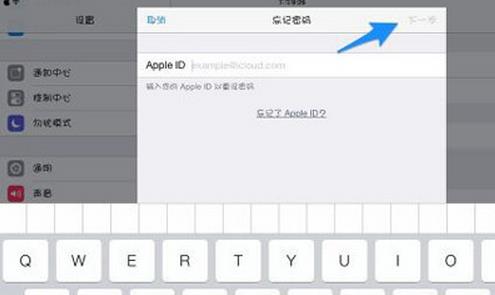
步骤3、找回 iCloud 的密码有二种方法,分别是电子邮件和安全提示问题。这里以电子邮件找回为例,如图所示。
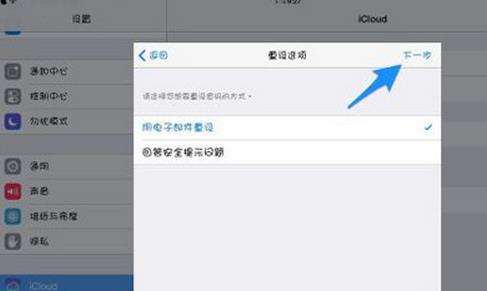
步骤4、随后提示一封用于找回 iCloud 密码的邮件已经发到我们的邮箱了,如图所示。
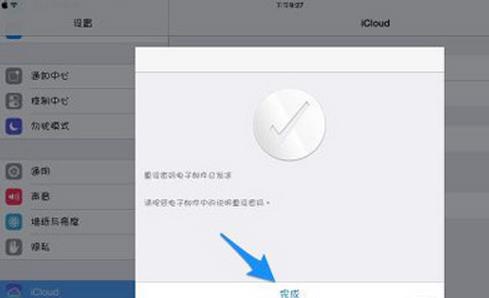
步骤5、接下来请打开我们的邮箱,就是用 iCloud 来登录的那个东东,比如什么QQ邮箱,163邮箱等。在邮箱中找到 Apple 发来的一封重设密码的邮件,点击内容中的“立即重设”链接,如图所示。

步骤6、随后会跳转到重设 iCloud 密码的网页中,按照密码要求,输入二次新密码,点击“重设密码”按钮就可以了。
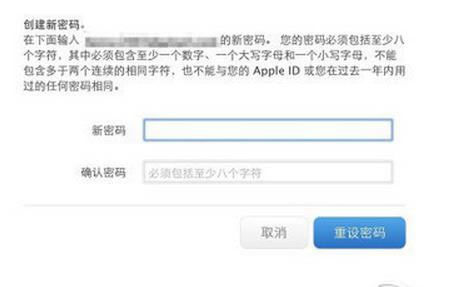
步骤7、iCloud 密码重新设置以后,就可以使用新密码在苹果设备中登录 iCloud 了。
以上就是 iCloud 密码忘记了的找回方法,大家学会了吗? 作为生活中常用的软件, iCloud还是非常重要的,小编还是希望大家尽量不要忘记密码。更多 相关问题请到软件园软件教程专区!
- 《真三国无双起源》全武器强度排行 哪个武器比较厉害
- 《真三国无双起源》常用术语科普
- 《真三国无双起源》剑招式及用法详解
- 《真三国无双起源》枪招式及用法详解
- 《真三国无双起源》寻找药商委托攻略 药商位置一览
- 《真三国无双起源》寻找淡香草委托攻略 淡香草位置一览
- 《真三国无双起源》序章与第一章攻略路线推荐
- 《真三国无双起源》第二章攻略路线推荐
- 《真三国无双起源》跳过动画方法 真三起源怎么跳过动画
- 《真三国无双起源》更改配音方法 怎么切换中配日配
- 《真三国无双起源》寻找月香草委托攻略 月香草在哪里
- 《真三国无双起源》寻找记忆委托攻略
- 《真三国无双起源》寻找金疮小草委托攻略 金疮小草在哪里
- 《真三国无双起源》寻找司马法委托攻略 司马法在哪里
- 《真三国无双起源》发劲翻身闪武艺获取方法
- 《真三国无双起源》无影剑武艺获取方法 无影剑武艺怎么获得
- 《真三国无双起源》流程视频 全剧情流程视频攻略
- 《真三国无双起源》古钱币地图拾取位置 古钱币怎么获得
- 《真三国无双起源》突击战术获取方法 突击战术效果一览
- 冯小刚《抓特务》杀青 雷佳音胡歌主演约年内上映
- 《真三国无双起源》齐射战术获取方法 齐射战术效果一览
- 《真三国无双起源》新手快速上手攻略 实用战斗技巧分享
- 《真三国无双起源》士气系统详解 如何扭转局部战区士气
- 《真三国无双起源》鹿毛马获取方法 鹿毛马属性与技能一览
- 《真三国无双起源》粕毛马获取方法 粕毛马属性与技能一览
- 《真三国无双起源》芦毛马获取方法 芦毛马属性与技能一览
- 《真三国无双起源》黑鹿毛马获取方法 黑鹿毛马属性与技能一览
- 《真三国无双起源》修改器及使用方法说明 修改器怎么用
- 《真三国无双起源》赤兔马获取方法 赤兔马怎么获得
- 《真三国无双起源》绝影马获取方法 绝影马怎么获得